�V�K�L���̓��e���s�����ƂŁA��\���ɂ��邱�Ƃ��\�ł��B
�L��
�V�K�L���̓��e���s�����ƂŁA��\���ɂ��邱�Ƃ��\�ł��B
posted by fanblog
2024�N10��27��
�Y���^�@Echo Pop�i�A���N�T�j�̃A�v������̒�^����Bluetooth�ڑ��𐧌䂷��
�Y���^�@Echo Pop�i�A���N�T�j�̃A�v������̒�^����Bluetooth�ڑ��𐧌䂷��
�������ׂĂ݂����A�����ɍ�������������Ȃ������̂ōl���Ă݂����ʂ��L��
�A���N�T�X�s�[�J�[��Bluetooth�ɐڑ��ł��āA�����o�͂ł���@�킩���܂��m�F���Ă݂�
�v�_�@�A���N�T�̑���ł���A�N�V������Bluetooth�̍��ڂ͂Ȃ��̂ŁA�J�X�^����I�����Ē�^���삷��
Echo Pop�i�A���N�T�j��Bluetooth�X�s�[�J�[�ɐڑ����Ă���@��̐ڑ����^���ōs�������ꍇ�͈ȉ��̂悤�ɂ���
�P�C�A���N�TBluetooth�Ɛڑ������ā@�ƌ���
�@�@�i�ڑ�����y�A�����O��Ԃɂ��Ă����j
�Q�CBluetooth�Őڑ����ꂽ��A�ڑ��������̂ł悭�o���違����������
�@�@�i�uBluetooth�̐ڑ���������āv�ŕ�������j
Bluetooth�̉����o��������
�@�@�P�C�A���N�T�A�v���𗧂��グ�āA��^��������͂�����
�@�@�@�u�}�C��^�A�N�V�����v
�@�@�Q�C�A�v���̃v���X���^�b�v���āu�V������^�A�N�V�����v�ɖ��O��t����
�@�@�@�u�e���r�ɐڑ����āv
�@�@
�@�@�R�C���s�����̓���
�@�@�@�u�e���r�ɐڑ����āv
�@�@�S�C�A���N�T�̃A�N�V�����ւ̓��́@���@�J�X�^����I���i�d�v�j
�@�@�@�uBluetooth ���������iBluetooth�̎��ʔԍ��j�ɐڑ����āv
�@�@�@�ڑ����Ă���Bluetooth����̏ꍇ�́uBluetooth �ɐڑ����āv�ł��悢
�@�@�@���̎��A�ق��̃A�N�V����������Α����ē��͂���
Bluetooth�̉����~�߂�����
�@�@�P�C�A���N�T�A�v���𗧂��グ�āA��^��������͂�����
�@�@�@�u�}�C��^�A�N�V�����v
�@�@2�C�A�v���̃v���X���^�b�v���āu�V������^�A�N�V�����v�ɖ��O��t����
�@�@�@�u�e���r�̉����~�߂āv
�@�@3�C���s�����̓���
�@�@�@�u�X�s�[�J�[�̉����~�߂āv
�@�@4�C�A���N�T�̃A�N�V�����ւ̓��́@���@�J�X�^����I���i�d�v�j
�@�@�@�uBluetooth ���������iBluetooth�̎��ʔԍ��j�̐ڑ����������āv
�@�@�@�ڑ����Ă���Bluetooth����̏ꍇ�́uBluetooth �̉��������āv�ł��悢
�@�@�@���̎��A�ق��̃A�N�V����������Α����ē��͂���
�ȏ�ŁAEcho Pop�i�A���N�T�j��Bluetooth�X�s�[�J�[�ɐڑ����Ă���@��̐ڑ��𐧌䂷�鎖����^���łł���l�ɂȂ�
�������ׂĂ݂����A�����ɍ�������������Ȃ������̂ōl���Ă݂����ʂ��L��
�A���N�T�X�s�[�J�[��Bluetooth�ɐڑ��ł��āA�����o�͂ł���@�킩���܂��m�F���Ă݂�
�v�_�@�A���N�T�̑���ł���A�N�V������Bluetooth�̍��ڂ͂Ȃ��̂ŁA�J�X�^����I�����Ē�^���삷��
Echo Pop�i�A���N�T�j��Bluetooth�X�s�[�J�[�ɐڑ����Ă���@��̐ڑ����^���ōs�������ꍇ�͈ȉ��̂悤�ɂ���
�P�C�A���N�TBluetooth�Ɛڑ������ā@�ƌ���
�@�@�i�ڑ�����y�A�����O��Ԃɂ��Ă����j
�Q�CBluetooth�Őڑ����ꂽ��A�ڑ��������̂ł悭�o���違����������
�@�@�i�uBluetooth�̐ڑ���������āv�ŕ�������j
Bluetooth�̉����o��������
�@�@�P�C�A���N�T�A�v���𗧂��グ�āA��^��������͂�����
�@�@�@�u�}�C��^�A�N�V�����v
�@�@�Q�C�A�v���̃v���X���^�b�v���āu�V������^�A�N�V�����v�ɖ��O��t����
�@�@�@�u�e���r�ɐڑ����āv
�@�@
�@�@�R�C���s�����̓���
�@�@�@�u�e���r�ɐڑ����āv
�@�@�S�C�A���N�T�̃A�N�V�����ւ̓��́@���@�J�X�^����I���i�d�v�j
�@�@�@�uBluetooth ���������iBluetooth�̎��ʔԍ��j�ɐڑ����āv
�@�@�@�ڑ����Ă���Bluetooth����̏ꍇ�́uBluetooth �ɐڑ����āv�ł��悢
�@�@�@���̎��A�ق��̃A�N�V����������Α����ē��͂���
Bluetooth�̉����~�߂�����
�@�@�P�C�A���N�T�A�v���𗧂��グ�āA��^��������͂�����
�@�@�@�u�}�C��^�A�N�V�����v
�@�@2�C�A�v���̃v���X���^�b�v���āu�V������^�A�N�V�����v�ɖ��O��t����
�@�@�@�u�e���r�̉����~�߂āv
�@�@3�C���s�����̓���
�@�@�@�u�X�s�[�J�[�̉����~�߂āv
�@�@4�C�A���N�T�̃A�N�V�����ւ̓��́@���@�J�X�^����I���i�d�v�j
�@�@�@�uBluetooth ���������iBluetooth�̎��ʔԍ��j�̐ڑ����������āv
�@�@�@�ڑ����Ă���Bluetooth����̏ꍇ�́uBluetooth �̉��������āv�ł��悢
�@�@�@���̎��A�ق��̃A�N�V����������Α����ē��͂���
�ȏ�ŁAEcho Pop�i�A���N�T�j��Bluetooth�X�s�[�J�[�ɐڑ����Ă���@��̐ڑ��𐧌䂷�鎖����^���łł���l�ɂȂ�
�y���̃J�e�S���[�̍ŐV�L���z
-
no image
-
no image
-
no image
-
no image
2024�N10��09��
switchbot�@���������J�����o�^�@�i2024�N10�����݁j
switchbot�@���������J�����o�^�@
2024�N10������
�������̐����ʂ�ł̓J�����̃Z�b�g�A�b�v���o���Ȃ���
���L���L��
1. SwitchBot�A�v���𗧂��グ�A�u�z�[���v�y�[�W�ɂĉE��́u�{�v���u�����J�����v/�u�����J����3MP�v��I�����܂��B
2. �����J����/�����J����3MP��5V2A�̃A�_�v�^�[�ŋ��d���A25�b���炢�ԃ����v���_�����Ă���u�r�[�v�`�v�����炵�܂��B�\�������v���ԐF�̓_�łɕς��A�A�v���́u���ցv���^�b�v���܂��B
�J�������ݒ�ς݂̏ꍇ���Z�b�g���܂��B
�{�̂̓d���R�[�h�t�߂̏����Ȍ��ɃN���b�v�����ăT�E���h���Ȃ�܂ʼn���
3.��ʂ̒ɏ]���AWi-Fi���[�^�[��SSID�ƃp�X���[�h����͂��܂��B
��2.4GHz�̃l�b�g���[�N�����I�т��������B5GHz�̃l�b�g���[�N�ɑΉ��ł����˂܂��B
4.�X�}�z��ʂ̖��邳���A�b�v���A�����J����/�����J����3MP�ʼn�ʂ�QR�R�[�h���X�L�������Ă��������B
��QR�R�[�h�ƃJ�����̋�����10�p�`20�p�ł������߂ł��B���܂��ǂݍ��߂Ȃ��ꍇ�A�����J����/�����J����3MP�ƃX�}�z��ʂ̋�����O��ɒ��߂��Ă݂Ă��������B
5. �����J����/�����J����3MP�́u�r�[�v�`�v�̉���������A�܂��u���ցv���^�b�v���܂��B
6. WIFI�ɐڑ��ł�����A�w�������̎ʐ^���̓X�N���[���V���b�g��server��up����Ƃ����w�����o��̂ŁA�J��������摜��I�����Ă�����A�b�v���[�h���܂��B
Amazon�ōw�������ꍇ�w����������@�X�C�b�`�{�b�g�@�Ō�������Ώo�Ă���̂ŁA�w�������������X�N�V�����܂��B�i�ڍׂȖ��ׂ͏Z���Ȃǂ�������Ă���̂ł���͂�߂������ǂ��j
7�D�ēx�J�����̃��Z�b�g�����āi�{�̂̓d���R�[�h�t�߂̏����Ȍ��ɃN���b�v�����ăT�E���h���Ȃ�܂ʼn����j
���̂��ƁA�P�`�U���J��Ԃ��čēx�Z�b�g�A�b�v
8. WIFI�ɐڑ��ł�����A�����J����/�����J����3MP�͎����I�Ƀp���`���g�Z�����܂��B
9. �f�o�C�X���ƃ��[���̐ݒ�ɓ���܂��B�ݒ芮����A�u�������g���v���^�b�v���Ă���A�����J����/�����J����3MP���g���n�߂܂��傤�B
2024�N10������
�������̐����ʂ�ł̓J�����̃Z�b�g�A�b�v���o���Ȃ���
���L���L��
1. SwitchBot�A�v���𗧂��グ�A�u�z�[���v�y�[�W�ɂĉE��́u�{�v���u�����J�����v/�u�����J����3MP�v��I�����܂��B
2. �����J����/�����J����3MP��5V2A�̃A�_�v�^�[�ŋ��d���A25�b���炢�ԃ����v���_�����Ă���u�r�[�v�`�v�����炵�܂��B�\�������v���ԐF�̓_�łɕς��A�A�v���́u���ցv���^�b�v���܂��B
�J�������ݒ�ς݂̏ꍇ���Z�b�g���܂��B
�{�̂̓d���R�[�h�t�߂̏����Ȍ��ɃN���b�v�����ăT�E���h���Ȃ�܂ʼn���
3.��ʂ̒ɏ]���AWi-Fi���[�^�[��SSID�ƃp�X���[�h����͂��܂��B
��2.4GHz�̃l�b�g���[�N�����I�т��������B5GHz�̃l�b�g���[�N�ɑΉ��ł����˂܂��B
4.�X�}�z��ʂ̖��邳���A�b�v���A�����J����/�����J����3MP�ʼn�ʂ�QR�R�[�h���X�L�������Ă��������B
��QR�R�[�h�ƃJ�����̋�����10�p�`20�p�ł������߂ł��B���܂��ǂݍ��߂Ȃ��ꍇ�A�����J����/�����J����3MP�ƃX�}�z��ʂ̋�����O��ɒ��߂��Ă݂Ă��������B
5. �����J����/�����J����3MP�́u�r�[�v�`�v�̉���������A�܂��u���ցv���^�b�v���܂��B
6. WIFI�ɐڑ��ł�����A�w�������̎ʐ^���̓X�N���[���V���b�g��server��up����Ƃ����w�����o��̂ŁA�J��������摜��I�����Ă�����A�b�v���[�h���܂��B
Amazon�ōw�������ꍇ�w����������@�X�C�b�`�{�b�g�@�Ō�������Ώo�Ă���̂ŁA�w�������������X�N�V�����܂��B�i�ڍׂȖ��ׂ͏Z���Ȃǂ�������Ă���̂ł���͂�߂������ǂ��j
7�D�ēx�J�����̃��Z�b�g�����āi�{�̂̓d���R�[�h�t�߂̏����Ȍ��ɃN���b�v�����ăT�E���h���Ȃ�܂ʼn����j
���̂��ƁA�P�`�U���J��Ԃ��čēx�Z�b�g�A�b�v
8. WIFI�ɐڑ��ł�����A�����J����/�����J����3MP�͎����I�Ƀp���`���g�Z�����܂��B
9. �f�o�C�X���ƃ��[���̐ݒ�ɓ���܂��B�ݒ芮����A�u�������g���v���^�b�v���Ă���A�����J����/�����J����3MP���g���n�߂܂��傤�B
posted by Sun at 08:54| �i�J�e�S���Ȃ��j
2024�N09��14��
�V�^�@FileZilla Server�@�̎g������
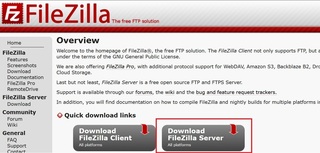
�V�^�@FileZilla Server�@�̎g������
����2024/11�����݂̃o�[�W������1.94�ł�
�ȑO��FileZiliaserver�Ɛݒ���@���ς��܂����̂ŁA��{�I�Ȑݒ���@���Љ�܂�
FileZillaserver�ƃl�b�g���[�N�h���C���T�[�r�X���g���A���ꂽ�F�B���m�Ńt�@�C���̂������\�ɂȂ�܂�
���̏ꍇ�A�O������A�N�Z�X���邽�߂̃��[�^�[�̐ݒ���K�v�ɂȂ�܂�
�V�^ FileZiliaServer�@���O������ڑ��ł���悤�ɂ���@�܂Ƃ�
��������������������
���[�J����FileZillaSeerver���g���ꍇ�̗��_
Windows���m��Windows�̃l�b�g���[�N�h���C�u�Őڑ����Ă�����A�����]�����x��S�ۂł���B
����1Gdps�ȏ�̃��[�J���l�b�g���[�N��g��ł��āASSD����SSD�Ƀt�@�C����]������ꍇ�͌����ɕ\���
HDD����HDD�ɓ]������ꍇ�͂���قǕς��Ȃ����E�E
Windows���m��Windows�̃l�b�g���[�N�h���C�u�Őڑ����Ă���ꍇ
�l�b�g���[�N�n�̃E�B���X�i���[�����j�Ɋ��������ꍇ�A�ڑ����Ă���PC�����ׂđS�ł���\��������B
���̗l�ȃT�[�o�[�����PC���m��ڑ�����ꍇ�͂��̉\���͂����ƒႭ�Ȃ�i�[���ł͂Ȃ����j
��{����@
�z�X�g�@127.0.0.1
FileZillaSever���쓮�����邽�߂̃|�[�g�́@14148�@�ł�
Password�u�p�X���[�h�v�͋ō\���܂���
Automatically connect to this server at startup�@�u�N�����ɂ��̃T�[�o�[�Ɏ����ڑ�����v�Ƀ`�F�b�N
FileZilla Server ����V����ĐV�����Ȃ�܂����B
���̊ȒP�Ȏg���������Љ�܂�
�P�D���j���[��server����Configure���N���b�N���Đݒ��ʂ��o���܂�
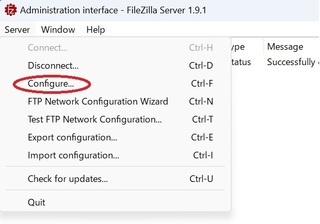
�Q�CServer listeners
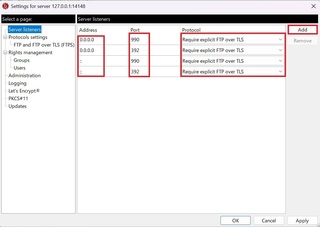
����
�@�@Address
�@�@�@�@�@0.0.0.0
�@�@�@�@�@::
�@�@Port
�@�@�@�@�@990 �́@TLS�i�ؖ����j��ʂ����߂̃|�[�g�ł�
�@�@�@�@�@392 �́@FTP�Őڑ����邽�߂̃|�[�g�ł��A�ʏ�21���g���܂��B
�@�@�@�@�@��͂R���ł����AFTP�ڑ��|�[�g�͂T���𐄏����܂�
�@�@Protcol
�@�@�@�@Require explict FTP over TLS �u�����I��FTP over TLS ��v������v
�R�DFTP and FTP over TLS(FTPS)
�@�@TSL�ؖ�����ݒ肵�܂�
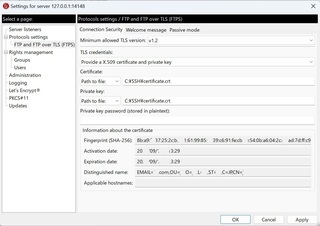
�@�@�Â��^�C�v��FileZillaSever�Ő��삳�ꂽ�I���I���ؖ����̓o�[�W����1.2�ɂȂ�܂�
�@�@TLS credentaosls �i�F�؏��́j�@Provide a X.509 cetificate and private key(X5.09�ؖ����̒�o)��I������
�@�@�@�@Certificate
�@�@�ؖ�����u�����f�B���N�g���������܂�
�@�@�@�@Private Key
�@�@�ؖ�����u�����f�B���N�g���������܂�
�@�@���̑��͎����ŕ\�L����܂�
����FIleZilla�T�[�o�[�ŃI���I���ؖ����s����ꍇ�͈ȉ��ɂȂ�܂�
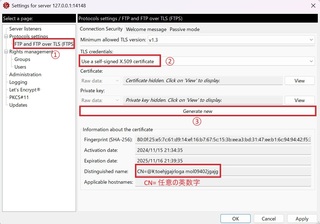
�@�@Use a self-signed X.509 certific ate �u���ȏؖ�X.509 �ؖ����v���g�p��I�������
�@�@���̃v���O�����ŃI���I���ؖ��������s�ł��܂�
�@�@�@�@Generate new �u�V�K�����v�@���N���b�N
�@�@�@�@Private key �u�閧���v�@���@Generated by the server �u�T�[�o�[�Ő����v��I��
�@�@�@�@Distinguished name�@�u���ʖ��v�Ɂ@���@CN=ABCDEFG ���@CN= �̌�ɁA�C�ӂ̉p���������
�@�@�@��P
�@�@�@�@�@CN=filezilla-server self signed certificate�@�uCN=FileZilla�T�[�o�[�@���ȏؖ����v
�@�@�@�@�@��Q
�@�@�@�@�@CN=FM800URJP 23801287 ssMMwwRR
�@�@
�@�@���̑��͎����ŕ\�L����܂�
**�I���I���ؖ����̗L��������1�N�Ԃł��@�������ꂽ�ꍇ�͍Ĕ��s���ĉ�����
�@�@Lets Encrypt �ؖ������g�p
�@�@����SSL�ؖ�����Let�fs Encrypt�Ƃ́H
�O������̐ڑ�������Ƃ��̓p�b�V�u�|�[�g��ݒ肷��
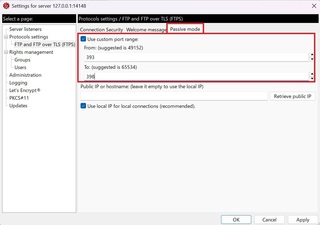
���̐ݒ��ł�392��ڑ��|�[�g�ɂ��Ă���̂ŁA�p�b�V�u�|�[�g��393-398���w�肷�邱�Ƃɂ��܂���
�p�b�V�u�|�[�g�͂T���x�ݒ肵�Ă����Ƃ����ł��傤
��͂R���ł����A�p�b�V�u�|�[�g���T���𐄏����܂�
�i�ڑ��|�[�g + �p�b�V�u�|�[�g�́@�ڑ����[�^�[�̕��ł��O���ڑ��|�[�g�Ƃ��ĊJ���Ă����j
�S�CUsers�@��ݒ肵�܂�
�@�@�����ł́A�ʂ̃��[�U�[�̃A�N�Z�X���@�ƃf�B���N�g����ݒ肵�܂�
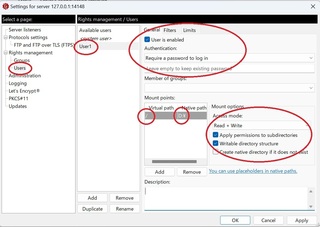
�@�@1�CUder is endbled (���[�U�[��L�����j�����ā@Authentication(�F��)���`�F�b�N
�@�@�@�@Require a password to log in (���O�C���Ƀp�X���[�h��v������j��I��
�@�@�@�@Leave empty to keep exiting password �ɃA�N�Z�X���邽�߂̃p�X���[�h����͂���
�@
�@�@2�CAvailable users �̉��Ɂ@���[�U�[�����L�ڂ܂��@���̏ꍇ�� �uUser�P�v�ɂ��Ă���܂�
�@�@3�DMount Points�@�͂��̃��[�U�[���A�N�Z�X�o����f�B���N�g����ݒ肵�܂�
�@�@�@�@Virtual Path�@�́@/ ���@Native Path�@�́@D:\�@�Ƃ��܂����iD�h���C�u�ɃA�N�Z�X�ł���j
�@�@4�DAccses mode �͂��̃��[�U�[���{�s�ł��錠���A���̏ꍇ�͓ǂݏ������^�����܂��B
�@�@�@�@���̑��̃`�F�b�N��A�I�����ڂ́@SS�@�̂悤�ɐݒ肵�Ă�������
�@�@�@�@Apply permissions to subdirectores
�@�@�T�u�f�B���N�g���Ɍ�����K�p����
�@�@�@�@Writable directory structure
�@�@�@�@�@�f�B���N�g���\���ɐV�K�t�H���_���쐬���錠����^����
�@�@�@�@Create native directory if does not exist
�@�@�@�@�@�f�B���N�g�������݂��Ȃ��ꍇ�͍쐬����
�@
�@�@�@�l���O���[�v�Ɋ��蓖�Ă�ꍇ�́A
�@�@�@
�@�@�@�P�C�O���[�v�����쐬
�@�@�@�Q�C�O���[�v���A�N�Z�X�o����f�B���N�g�����L�ځ@�i���[�U�Ɠ������@�j
�@�@�@�R�C���[�U�[�̕��ŁA���̃��[�U�[���ǂ̃O���[�v�ɏ������邩��ݒ�
�T�C�ݒ�f�[�^�̃o�b�N�A�b�v
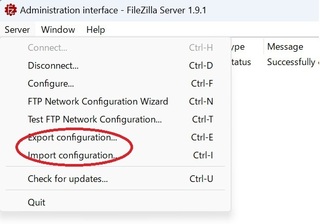
�@�@
�@�@Export configurarion �Ł@���݂̐ݒ��C�ӂ̃h���C�u��f�B���N�g���ɕۑ��ł��܂�
�@�@�o�b�N�A�b�v�f�[�^�̃Z�b�g�A�b�v
�@�@Import configuretion �Ł@�o�b�N�A�b�v���ꂽ�ݒ�f�[�^�̏����߂����ł��܂��B
���̑��̐ݒ�͂��̂悤�ɂȂ��Ă��܂�
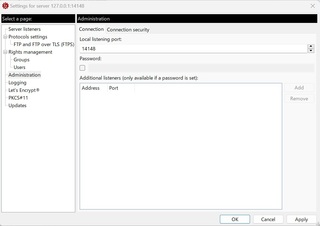
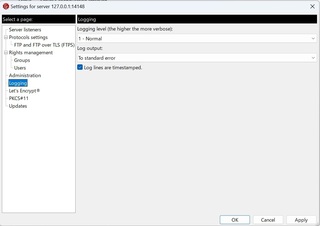
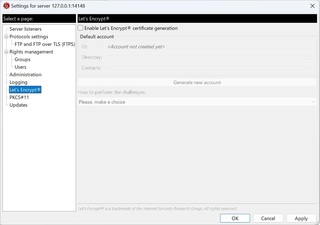
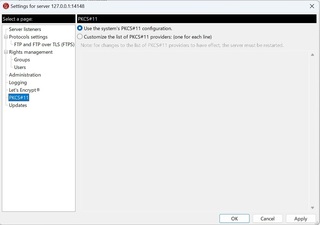
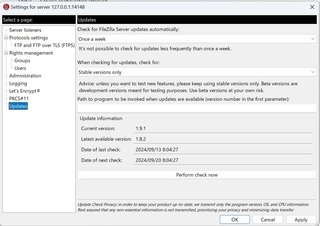
FileZillaServer�̓��{�ꉻ�t�@�C���͂�����
�ݒ肵�Ă��Ȃ���Ȃ��ꍇ��Windows�̃t�@�C���[�E�H�[�����m�F����FileZillaServer��������Ă��邩�m�F���Ă�������
Windows�̃t�@�C���[�E�H�[����FileZillaServer��������
posted by Sun at 17:30| �\�t�g�E�F�A
2023�N01��08��
�A���h���C�h��GooglePlay�ɐ��ލ��\
�A���h���C�h��GooglePlay�ɐ��ލ��\
�Q�l�ɂ����Ē������u���O
���\�ɂ����܂���
GooglePlay�ŃA�v�����_�E�����[�h�����ۂɁA�ȉ��̃y�[�W���\������܂����B
���̃y�[�W�͂ǂ̃A�v���ł��\�������悤�ł����A�����x����₷���̂ŗv���ӂł�
�܂����̏��͈�����i2023/1���j�T���Ȃ������̂ŐV���������Ǝv���܂��B
https://allcontenthere.com/����URL�����I�ɃA�N�Z�X���܂�
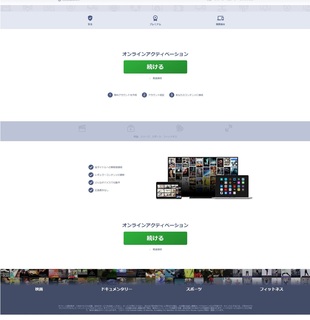
�A�v����DL������A�X�L�������n�܂�A���̌�ɂ��̃y�[�W���\������܂��B
�u����H���̃A�v���͂����������Ȃ̂��ȁH�v
�ƍ��o�����āA���[���A�h���X�ƁA�p�X���[�h�����āA�N���W�b�g������͂����܂��B
���̌�A���ւ̃{�^���������Ă��A�@�h�ʐM���o���܂���ł���" �ƕ\�����o�܂��B
�����ŁA�N���W�b�g������͂���ƁA�C�O����s�R�Ȑ���������悤�ł��B
�����@
�A���h���C�h�X�}�[�g�t�H���Ƀv���C���X�g�[������Ă���Z�L�����e�B�A�v�����~�߂鎖�ʼn����\�ł��B
Xiaomi Redmi Note11 Pro 5G�@�iOS�@�A���h���C�h�P�Q�j�̏ꍇ
�ݒ�@���@�A�v���@���@�V�X�e���A�v���ݒ�@
��������A�Z�L�����e�B��I�����܂��B
���̒��ɁA�Z�L�����e�B�X�L�����@�Ƃ������ڂ�����̂ŁA������^�b�v����
�C���X�g�[������O�ɃX�L����
�����A�b�v�f�[�g
���[�g
�V�X�e���A�b�v�f�[�g
���̍��ڂ�OFF�ɂ��܂�
���łɁA�N���[�i�[�̍��ڂ�OFF�ɂ��܂��B
����ŁAGooglePlay�ŃA�v����DL���Ă���قǂ̃y�[�W�͊J���Ȃ��Ȃ�܂��B
�NjL
�A���h���C�h�ɗ]�v�ȃN���[�i�[�n�A�v��������ƃg���u���̌��ł��̂ŁA����Ȃ����������ł��B
�����A�N���W�b�g������͂��Ă��܂����ꍇ�@�����ɁA�J�[�h��ЂɘA�����Ď�����������
�J�[�h���~�߂Ă��炢�A�O�̂��߂ɐV�����N���W�b�g�J�[�h�s���Ă��炢�܂��傤�B
�Q�l�ɂ����Ē������u���O
���\�ɂ����܂���
GooglePlay�ŃA�v�����_�E�����[�h�����ۂɁA�ȉ��̃y�[�W���\������܂����B
���̃y�[�W�͂ǂ̃A�v���ł��\�������悤�ł����A�����x����₷���̂ŗv���ӂł�
�܂����̏��͈�����i2023/1���j�T���Ȃ������̂ŐV���������Ǝv���܂��B
https://allcontenthere.com/����URL�����I�ɃA�N�Z�X���܂�
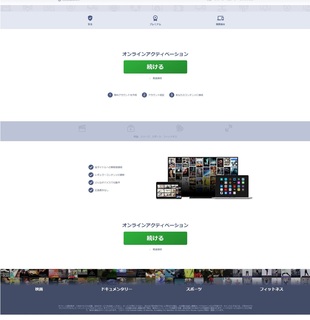
�A�v����DL������A�X�L�������n�܂�A���̌�ɂ��̃y�[�W���\������܂��B
�u����H���̃A�v���͂����������Ȃ̂��ȁH�v
�ƍ��o�����āA���[���A�h���X�ƁA�p�X���[�h�����āA�N���W�b�g������͂����܂��B
���̌�A���ւ̃{�^���������Ă��A�@�h�ʐM���o���܂���ł���" �ƕ\�����o�܂��B
�����ŁA�N���W�b�g������͂���ƁA�C�O����s�R�Ȑ���������悤�ł��B
�����@
�A���h���C�h�X�}�[�g�t�H���Ƀv���C���X�g�[������Ă���Z�L�����e�B�A�v�����~�߂鎖�ʼn����\�ł��B
Xiaomi Redmi Note11 Pro 5G�@�iOS�@�A���h���C�h�P�Q�j�̏ꍇ
�ݒ�@���@�A�v���@���@�V�X�e���A�v���ݒ�@
��������A�Z�L�����e�B��I�����܂��B
���̒��ɁA�Z�L�����e�B�X�L�����@�Ƃ������ڂ�����̂ŁA������^�b�v����
�C���X�g�[������O�ɃX�L����
�����A�b�v�f�[�g
���[�g
�V�X�e���A�b�v�f�[�g
���̍��ڂ�OFF�ɂ��܂�
���łɁA�N���[�i�[�̍��ڂ�OFF�ɂ��܂��B
����ŁAGooglePlay�ŃA�v����DL���Ă���قǂ̃y�[�W�͊J���Ȃ��Ȃ�܂��B
�NjL
�A���h���C�h�ɗ]�v�ȃN���[�i�[�n�A�v��������ƃg���u���̌��ł��̂ŁA����Ȃ����������ł��B
�����A�N���W�b�g������͂��Ă��܂����ꍇ�@�����ɁA�J�[�h��ЂɘA�����Ď�����������
�J�[�h���~�߂Ă��炢�A�O�̂��߂ɐV�����N���W�b�g�J�[�h�s���Ă��炢�܂��傤�B
�A�}�]���@�������̃��[�����ύX�ɂȂ�܂���
�A�}�]���@�������̃��[�����ύX�ɂȂ�܂���
���܂܂ŁA�F�B�̊��������X�g�O�̕�������Ă��܂������A�������[�����ς�����̂ŋL�ڂ��Ă����܂��B
���@
�������̎�����Ɉȉ��̎ʐ^�Ɠ����ݒ���`�F�b�N�i�L���j�ɂ��Ă��炤
����ŁA�������ȊO�̕i�����]���̕��@�ōw���\�ɂȂ�܂�
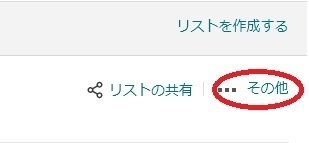

���܂ł́A���������X�g�ȊO�̕����A�}�]���ŒP�i�ő��鎖���o���Ă��܂���
���A���x�́A�������ɓ����Ă��鏤�i+�����őI���i�łȂ��ƁA����Ȃ��Ȃ�܂����B
���܂܂ŁA�F�B�̊��������X�g�O�̕�������Ă��܂������A�������[�����ς�����̂ŋL�ڂ��Ă����܂��B
���@
�������̎�����Ɉȉ��̎ʐ^�Ɠ����ݒ���`�F�b�N�i�L���j�ɂ��Ă��炤
����ŁA�������ȊO�̕i�����]���̕��@�ōw���\�ɂȂ�܂�
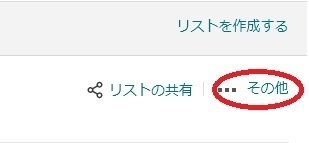

���܂ł́A���������X�g�ȊO�̕����A�}�]���ŒP�i�ő��鎖���o���Ă��܂���
���A���x�́A�������ɓ����Ă��鏤�i+�����őI���i�łȂ��ƁA����Ȃ��Ȃ�܂����B
2020�N11��09��
MakeMKV���烊�b�s���O����MKV�t�@�C����FFMPEG���g���ĉ������d�A�����̓�����MP4���쐬����Bat�t�@�C��
MakeMKV���烊�b�s���O����MKV�t�@�C����FFMPEG���g���ĉ������d�A�����̓�����MP4���쐬����Bat�t�@�C��
-map 0:v:0 ��ڂ̓���@-map 0:v:1�@��ڂ̉f��
-map 0:a:0�@��ڂ̉����@-map 0:a:1�@��ڂ̉����i5.1CH)�ł����l�ɋL��
-map 0:s:0�@�P�ڂ̎����@-map 0:s:1�@��ڂ̎���
�����́@�Ō�ɋL�ڂ��鎖�Ƃ��A�@-c:s copy -map0:s:0 �Ŏ�����MP4�̒��ɃR�s�[����
��{�I�Ɍ���MKV�Ɖ����̐��A�����̐������o�b�`�t�@�C���ƍ����Ă��Ȃ��ƃG���[���o��̂ŗv����
MediaInfo ���Œ��ׂăo�b�`�t�@�C�����쐬����
�f�t�H���g����A���������̓���ւ�
������
-c:s copy -map 0:s:1 -map 0:s:2 -map 0:s:0
��L�̂悤�ɂQ�Ԗڂ̎��������߂ɁA�R�Ԗڂ̎������Q�ԖڂɂP�Ԗڂ̎������Ō�Ɏ����Ă���悤�ɂ���A����ւ����\
������
-map 0:a:1 -map 0:a:0�@-map 0:a:2
��L�̂悤�ɂQ�Ԗڂ̉��������߂ɁA�P�Ԗڂ̉������Q�ԖڂɁA�R�Ԗڂ̉������Ō�Ɏ����Ă���悤�ɂ���A����ւ����\
�L�ڗ�
�[�[�[�[�[�[�[�[�[�[�[�[�[�[�[�[�[�[�[�[�[�[�[�[�[�[�[
@ECHO OFF
md 265
:FILEDROP
ECHO �t�@�C�����
cd C:\FFmpeg\bin
:REPEAT
C:\ffmpeg\bin\ffmpeg.exe -i %1 -vcodec libx265 -qscale 23 -map 0:v:0 -acodec aac -ar 48.0k -ab 192k -af volume=5dB -map 0:a:0 -map 0:a:1 -c:s copy -map 0:s:0 -map 0:s:1 -map 0:s:2 "%~n1"(X265).mp4
move "%~n1"(X265).mp4 "265"
if "%~2"=="" GOTO EXIT
shift
GOTO REPEAT
:EXIT
pause
�[�[�[�[�[�[�[�[�[�[�[�[�[�[�[�[�[�[�[�[�[�[�[�[�[�[�[
-map 0:v:0 ��ڂ̓���@-map 0:v:1�@��ڂ̉f��
-map 0:a:0�@��ڂ̉����@-map 0:a:1�@��ڂ̉����i5.1CH)�ł����l�ɋL��
-map 0:s:0�@�P�ڂ̎����@-map 0:s:1�@��ڂ̎���
�����́@�Ō�ɋL�ڂ��鎖�Ƃ��A�@-c:s copy -map0:s:0 �Ŏ�����MP4�̒��ɃR�s�[����
��{�I�Ɍ���MKV�Ɖ����̐��A�����̐������o�b�`�t�@�C���ƍ����Ă��Ȃ��ƃG���[���o��̂ŗv����
MediaInfo ���Œ��ׂăo�b�`�t�@�C�����쐬����
�f�t�H���g����A���������̓���ւ�
������
-c:s copy -map 0:s:1 -map 0:s:2 -map 0:s:0
��L�̂悤�ɂQ�Ԗڂ̎��������߂ɁA�R�Ԗڂ̎������Q�ԖڂɂP�Ԗڂ̎������Ō�Ɏ����Ă���悤�ɂ���A����ւ����\
������
-map 0:a:1 -map 0:a:0�@-map 0:a:2
��L�̂悤�ɂQ�Ԗڂ̉��������߂ɁA�P�Ԗڂ̉������Q�ԖڂɁA�R�Ԗڂ̉������Ō�Ɏ����Ă���悤�ɂ���A����ւ����\
�L�ڗ�
�[�[�[�[�[�[�[�[�[�[�[�[�[�[�[�[�[�[�[�[�[�[�[�[�[�[�[
@ECHO OFF
md 265
:FILEDROP
ECHO �t�@�C�����
cd C:\FFmpeg\bin
:REPEAT
C:\ffmpeg\bin\ffmpeg.exe -i %1 -vcodec libx265 -qscale 23 -map 0:v:0 -acodec aac -ar 48.0k -ab 192k -af volume=5dB -map 0:a:0 -map 0:a:1 -c:s copy -map 0:s:0 -map 0:s:1 -map 0:s:2 "%~n1"(X265).mp4
move "%~n1"(X265).mp4 "265"
if "%~2"=="" GOTO EXIT
shift
GOTO REPEAT
:EXIT
pause
�[�[�[�[�[�[�[�[�[�[�[�[�[�[�[�[�[�[�[�[�[�[�[�[�[�[�[
posted by Sun at 19:18| ����֘A for Windows
2020�N10��30��
Android for YouTube�@Vanced Editon
Android for YouTube�@Vanced Editon�@���[�g����OK
https://vancedapp.com/
Vanced Manager (v1.3.1)
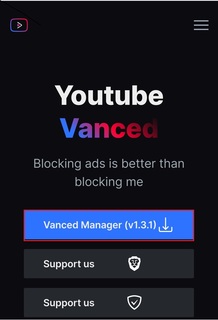
�����ɃA�N�Z�X������Vanced Manager������DL����
Vanced Manager���C���X�g�[��
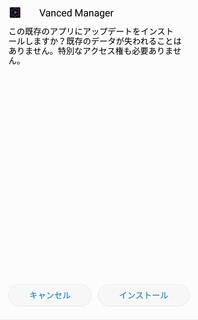
MicroG���C���X�g�[���A����Vanced���C���X�g�[������
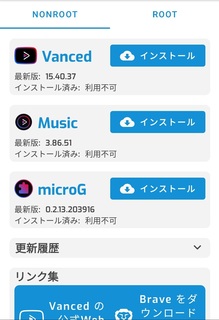
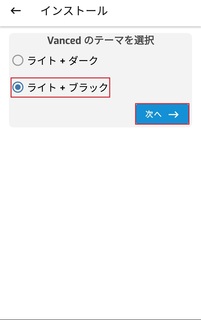
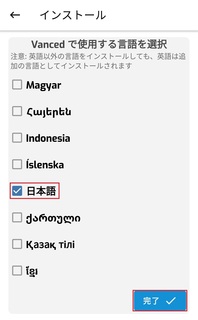
���O�C�����Ċe��ݒ�o�b�N�O���E���h�����ɁA�X���C�v�ʼn��ʒ��߁A���x���ߓ��̐ݒ��������I���
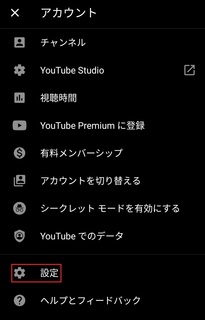
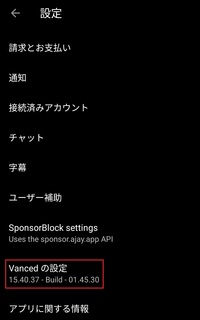
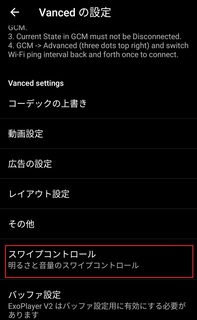
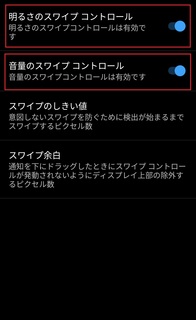
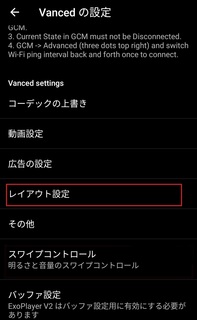
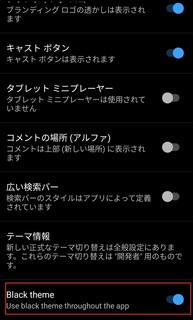
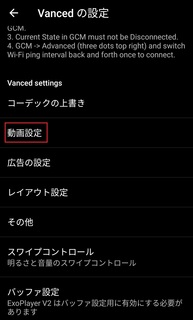
�����ŁA����Đ����̉掿��I�Ԃ��Ƃ��\�ł��B
����ŁA1080P�ȂōĐ�����Ă����Ƃ����ԂɃf�[�^�ʂ��Ȃ�Ď����Ȃ��Ȃ�܂���
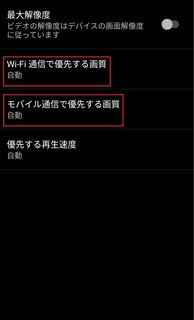
https://vancedapp.com/
Vanced Manager (v1.3.1)
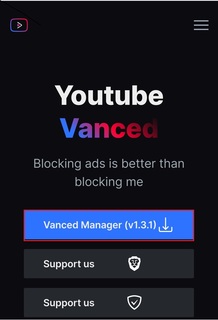
�����ɃA�N�Z�X������Vanced Manager������DL����
Vanced Manager���C���X�g�[��
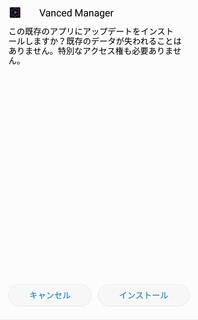
MicroG���C���X�g�[���A����Vanced���C���X�g�[������
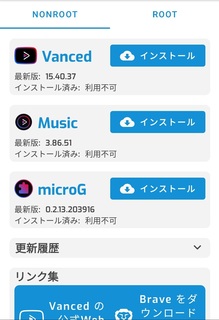
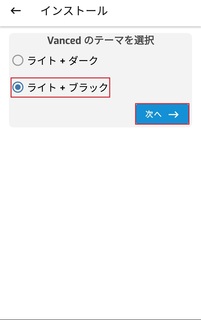
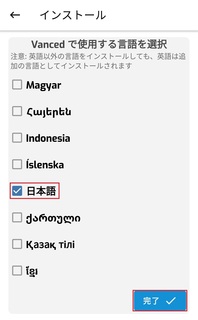
���O�C�����Ċe��ݒ�o�b�N�O���E���h�����ɁA�X���C�v�ʼn��ʒ��߁A���x���ߓ��̐ݒ��������I���
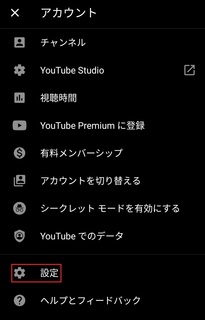
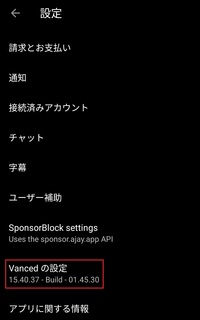
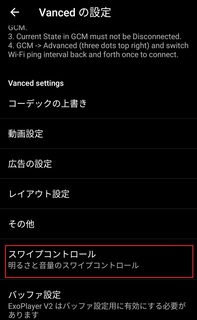
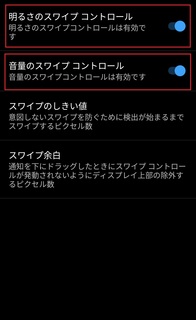
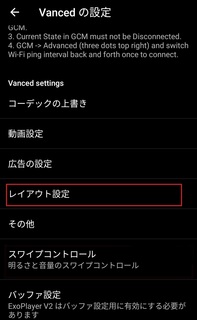
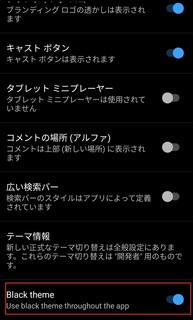
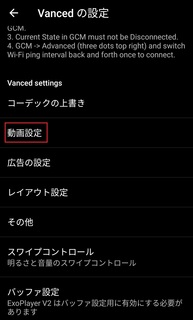
�����ŁA����Đ����̉掿��I�Ԃ��Ƃ��\�ł��B
����ŁA1080P�ȂōĐ�����Ă����Ƃ����ԂɃf�[�^�ʂ��Ȃ�Ď����Ȃ��Ȃ�܂���
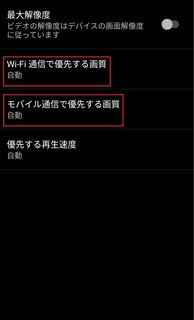
2020�N10��20��
BD���烊�b�s���O�����������d��MKV����MP4���쐬����o�b�`�t�@�C��
BD���烊�b�s���O�����������d��MKV����MP4���쐬����o�b�`�t�@�C��
�����I����
FFmpeg���g��
��̉f���ƂR�̉��������[���邍���S���쐬����
-ss 162 �Ő擪����P�U�Q�b�@�v��Ȃ��������G���R�[�h���Ȃ�
���̑�
H265�@Q�l�Q�R�@����48��128K�@�����T�f�V�x���ŃG���R�[�h
-------------------------------------------------------
@ECHO OFF
md 265
:FILEDROP
ECHO �t�@�C�����
cd C:\FFmpeg\bin
:REPEAT
C:\ffmpeg\bin\ffmpeg.exe -ss 162 -i %1 -vcodec libx265 -qscale 23 -map 0:v:0 -acodec aac -ar 48.0k -ab 128k -af volume=5dB -map 0:a:0 -map 0:a:1 -map 0:a:2 "%~n1"(X265).mp4
move "%~n1"(X265).mp4 "265"
if "%~2"=="" GOTO EXIT
shift
GOTO REPEAT
:EXIT
pause
--------------------------------------------------------------------
�����I����
FFmpeg���g��
��̉f���ƂR�̉��������[���邍���S���쐬����
-ss 162 �Ő擪����P�U�Q�b�@�v��Ȃ��������G���R�[�h���Ȃ�
���̑�
H265�@Q�l�Q�R�@����48��128K�@�����T�f�V�x���ŃG���R�[�h
-------------------------------------------------------
@ECHO OFF
md 265
:FILEDROP
ECHO �t�@�C�����
cd C:\FFmpeg\bin
:REPEAT
C:\ffmpeg\bin\ffmpeg.exe -ss 162 -i %1 -vcodec libx265 -qscale 23 -map 0:v:0 -acodec aac -ar 48.0k -ab 128k -af volume=5dB -map 0:a:0 -map 0:a:1 -map 0:a:2 "%~n1"(X265).mp4
move "%~n1"(X265).mp4 "265"
if "%~2"=="" GOTO EXIT
shift
GOTO REPEAT
:EXIT
pause
--------------------------------------------------------------------
posted by Sun at 07:49| ����֘A for Windows
2020�N09��04��
MakeMKV ���L�[
MakeMKV ���L�[
T-vBv3hO43Xc4XQNhZZCbnodBarVeXHoa8yne@DeRCCQsm6V7twX3jDI@O8hDkqTUlQf
2020�N10�����܂ŗL���ł�
T-vBv3hO43Xc4XQNhZZCbnodBarVeXHoa8yne@DeRCCQsm6V7twX3jDI@O8hDkqTUlQf
2020�N10�����܂ŗL���ł�
posted by Sun at 15:59| �\�t�g�E�F�A
2020�N07��21��
b-mobile �����I�X�}�z���a�I
b-mobile �����I�X�}�z
b-mobile �����I�X�}�z�@
������������@2480�~�`
2480�~�Ńf�[�^3GB�@�����ʘb�����������̊i��SIM���a�����܂����B
�i�mSIM�@NTT�h�R������@
�₢���킹�܂Ƃ�
�u�����I�����كv�����v�̂�������ɂ��܂��ẮA�ʘb�A�v���s�v���A���Ԃ̐������������܂���B
�܂��A�ʏ�̍����Œ�d�b�E���Ђ��܂ލ����g�ѓd�b�ɑ���ʘb�͖����ł������܂��B
�L���ƂȂ镨
(1) �����ʘb�ȊO�̒ʘb�i���ۃ��[�~���O�A���ۓd�b�j
(2) 0570(�i�r�_�C����)�����0180(�e���h�[��)�Ȃǂ̑��Аڑ��T�[�r�X�ɂ��ʘb
(3) 188���Ԉ��̒ʘb
(4) 104�̓d�b�ԍ��ē��T�[�r�X
(5) �q���d�b����щq���D���d�b���̒ʘb
(6) ���Ђ��w�肷��d�b�ԍ��i�@�B�I�Ȕ��M�Ȃǂɂ��A�����Ԃ܂��͑����̒ʐM�������Ԍp�����Đڑ�����d�b�ԍ��Ȃǁj���̒ʘb
(7) SMS
���̑��A����ԓd�b�A�L���b�`�t�H���A
https://www.nihontsushin.com/support/support_option_voice.html
SMS�͂����p�\�ł����A�����ł͂������܂���B���M�������ɉ�����������������܂��B
�ڂ����͉��L�y�[�W�����m�F���������B
https://www.nihontsushin.com/plan/sms_voice.html
�e�U�����O�ɂ���
iPhone�������p�̏ꍇ�A��{�e�U�����O�͂ł��܂����A
�L�����A���炲�w���̒[���ł���A
�L�����A�̐ݒ�ɂ���ăe�U�����O�ł��Ȃ��\�����������܂��B
���O�ɒ[���ɂ��m�F���������܂��悤�A���肢�\���グ�܂��B
�e�U�����O�ł���ꍇ�A�e�U�����O���͖̂����ł������܂��B
��F(6) ���Ђ��w�肷��d�b�ԍ��i�@�B�I�Ȕ��M�Ȃǂɂ��A�����Ԃ܂��͑����̒ʐM�������Ԍp�����Đڑ�����d�b�ԍ��Ȃǁj���̒ʘb�B
���F�ʏ�Ȕ��M�ł͂Ȃ��A�Ⴆ�A�u�_�C����Q2�v�̂悤�ȓd�b��ʂ��ď�����鎖�Ǝ҂ɑ����āC�d�b��Ђ����p�҂���̏������s�Ȃ��T�[�r�X�Ȃǂɂ�����܂��B
��F�Ⴆ�A�T�|�[�g�Z���^�[�i�����ԑ҂������j�Ȃǂ̏ꍇ��L�Ɋ܂܂�܂����B
���F�܂܂�܂���B
��F0120�͖������Ǝv���܂����A�ʏ�̓d�b�ԍ����̏ꍇ�͂ǂ����������ɂȂ�܂����H
���F- 090�A080�A070�A050����n�܂�ԍ��@- �Œ�d�b�i�����Ɍ���j
�@�@��L�̏ꍇ�͖����ł������܂��B
�悭���鎿��
https://www.nihontsushin.com/support/faq.html
�܂Ƃ�
�����ʘb�����ŁA�{���̂�������i�T�`�P�O���Ƃ�����������Ȃ��j
�����͈�ؕs�v�A�Q�N����������@������Ƃ��ɉ��\�ŁA���萔���������ł�
�f�[�^��3GB�ȏ�ŁA���R�ɐݒ�\�i������ۋ������j�\�����Ȃ̂ŁA����ĂRGB���Ă�������\�������Ȃ��ƒᑬ���[�h�ɂȂ��Ă̒ʐM�ɂȂ�܂��B
�i1GB+250�~�j
�i��SIM���g���Ēʘb5���J�P�z�A�P�O���J�P�z�ɕs��������A�Ⴕ���̓L�����A�̒l�i�̍����ɃE���U�����Ă���l���A��芷���̃`�����X��������܂���B
�{���ɔ����������R����̃v�����Ȃ�ł��ˁI
�����ߖ�ł���Ȃ�A���̃v���������߂ł��邩������܂���B
b-mobile �����I�X�}�z�@
������������@2480�~�`
2480�~�Ńf�[�^3GB�@�����ʘb�����������̊i��SIM���a�����܂����B
�i�mSIM�@NTT�h�R������@
�₢���킹�܂Ƃ�
�u�����I�����كv�����v�̂�������ɂ��܂��ẮA�ʘb�A�v���s�v���A���Ԃ̐������������܂���B
�܂��A�ʏ�̍����Œ�d�b�E���Ђ��܂ލ����g�ѓd�b�ɑ���ʘb�͖����ł������܂��B
�L���ƂȂ镨
(1) �����ʘb�ȊO�̒ʘb�i���ۃ��[�~���O�A���ۓd�b�j
(2) 0570(�i�r�_�C����)�����0180(�e���h�[��)�Ȃǂ̑��Аڑ��T�[�r�X�ɂ��ʘb
(3) 188���Ԉ��̒ʘb
(4) 104�̓d�b�ԍ��ē��T�[�r�X
(5) �q���d�b����щq���D���d�b���̒ʘb
(6) ���Ђ��w�肷��d�b�ԍ��i�@�B�I�Ȕ��M�Ȃǂɂ��A�����Ԃ܂��͑����̒ʐM�������Ԍp�����Đڑ�����d�b�ԍ��Ȃǁj���̒ʘb
(7) SMS
���̑��A����ԓd�b�A�L���b�`�t�H���A
https://www.nihontsushin.com/support/support_option_voice.html
SMS�͂����p�\�ł����A�����ł͂������܂���B���M�������ɉ�����������������܂��B
�ڂ����͉��L�y�[�W�����m�F���������B
https://www.nihontsushin.com/plan/sms_voice.html
�e�U�����O�ɂ���
iPhone�������p�̏ꍇ�A��{�e�U�����O�͂ł��܂����A
�L�����A���炲�w���̒[���ł���A
�L�����A�̐ݒ�ɂ���ăe�U�����O�ł��Ȃ��\�����������܂��B
���O�ɒ[���ɂ��m�F���������܂��悤�A���肢�\���グ�܂��B
�e�U�����O�ł���ꍇ�A�e�U�����O���͖̂����ł������܂��B
��F(6) ���Ђ��w�肷��d�b�ԍ��i�@�B�I�Ȕ��M�Ȃǂɂ��A�����Ԃ܂��͑����̒ʐM�������Ԍp�����Đڑ�����d�b�ԍ��Ȃǁj���̒ʘb�B
���F�ʏ�Ȕ��M�ł͂Ȃ��A�Ⴆ�A�u�_�C����Q2�v�̂悤�ȓd�b��ʂ��ď�����鎖�Ǝ҂ɑ����āC�d�b��Ђ����p�҂���̏������s�Ȃ��T�[�r�X�Ȃǂɂ�����܂��B
��F�Ⴆ�A�T�|�[�g�Z���^�[�i�����ԑ҂������j�Ȃǂ̏ꍇ��L�Ɋ܂܂�܂����B
���F�܂܂�܂���B
��F0120�͖������Ǝv���܂����A�ʏ�̓d�b�ԍ����̏ꍇ�͂ǂ����������ɂȂ�܂����H
���F- 090�A080�A070�A050����n�܂�ԍ��@- �Œ�d�b�i�����Ɍ���j
�@�@��L�̏ꍇ�͖����ł������܂��B
�悭���鎿��
https://www.nihontsushin.com/support/faq.html
�܂Ƃ�
�����ʘb�����ŁA�{���̂�������i�T�`�P�O���Ƃ�����������Ȃ��j
�����͈�ؕs�v�A�Q�N����������@������Ƃ��ɉ��\�ŁA���萔���������ł�
�f�[�^��3GB�ȏ�ŁA���R�ɐݒ�\�i������ۋ������j�\�����Ȃ̂ŁA����ĂRGB���Ă�������\�������Ȃ��ƒᑬ���[�h�ɂȂ��Ă̒ʐM�ɂȂ�܂��B
�i1GB+250�~�j
�i��SIM���g���Ēʘb5���J�P�z�A�P�O���J�P�z�ɕs��������A�Ⴕ���̓L�����A�̒l�i�̍����ɃE���U�����Ă���l���A��芷���̃`�����X��������܂���B
�{���ɔ����������R����̃v�����Ȃ�ł��ˁI
�����ߖ�ł���Ȃ�A���̃v���������߂ł��邩������܂���B


